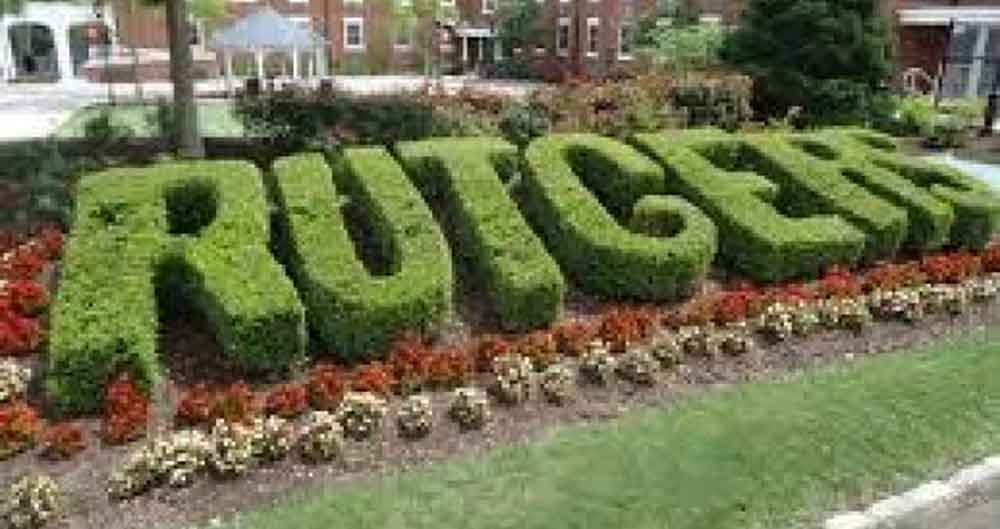آموزش ترفندهایی که برای مدیریت Apple ID خود باید بدانید
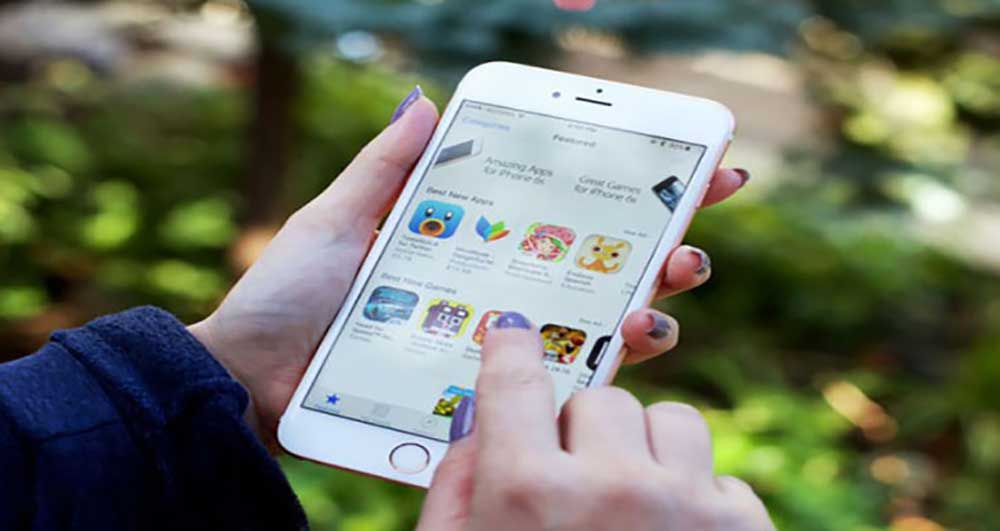
اگر شما هم حساب کاربری Apple ID دارید، شاید تا کنون به بازیابی پسورد، ریست کردن سوالات امنیتی، بازیابی آدرس اپل ایدی و… احتیاج پیدا کرده باشید. در چنین شرایطی بهتر است خودتان روش های کار را بلد باشید تا نیازی به مراجعه به افراد دیگر نباشد، برای این منظور در ادامه با کلیک همراه باشید.
در این مطلب روش هایی برای مدیریت Apple ID ارائه خواهد شد، تا نیاز به صرف هزینه و مراجعه به افراد دیگر برای انجام تغییرات در اپل ایدی خود نداشته باشید.
بازیابی پسورد حساب Apple ID یا آیکلود
در صورتی که پسورد حساب اپل ایدی یا آیکلود خود را فراموش کردید، می توانید از طریق ایمیلی که برای ساخت حساب کاربری خود استفاده نموده اید و یا پاسخ به سوالاتی که زمان ساخت حساب کاربری از شما پرسیده شده پسورد خود را ریست کنید. برای اینکار کافیست مراحل زیر را دنبال کنید.

وارد وب سایت apple.com شوید.
Apple ID خودتان را وارد کنید (پیشتر گفتیم که فقط کافیست آدرس ایمیل مربوط به حسابکاربری در آیکلود یا Apple ID وارد شود)، اگر آدرس اختصاص یافته به حسابکاربریتان را فراموش کرده اید مورد چهار را مطالعه نمایید.
عبارت مندرج در تصویر را وارد کنید، از این طریق مشخص می گردد که شما یک روبات نیستید.
بر روی گزینه Continue کلیک کنید.

اکنون در صفحه ای که باز می گردد گزینه ی I need to reset my password را انتخاب نمایید و بر روی Continue کلیک کنید تا به مرحله بعد بروید.

در صفحه ی جدیدی که برایتان باز می شود گزینه Get an email را انتخاب نمایید تا به این ترتیب یک ایمیل به آدرس ایمیلی که به اپل ایدیتان اختصاص داده اید برای ارائه مراحل بازیابی پسوردتان ارسال گردد.
اگر ترجیح می دهید بجای انتظار برای دریافت ایمیل به سوالات امنیتی که هنگام ساخت اپل ایدی از شما پرسیده شده پاسخ دهید در مرحله ی قبل گزینه ی Answer Security questions را بجای گزینه Get an email انتخاب نمایید. البته لازم به ذکر است در این صورت باید پاسخ سوالات را به خاطر داشته باشید.
ریست کردن سوالات از پیش تعریف شده ی مربوط به Apple ID در شرایطی که پاسخ ها را فراموش کردید
در صورت فراموش کردن پاسخ سوالات امنیتی که زمان ساخت Apple ID وارد کردید، مراحل زیر را انجام دهید تا بتوانید دوباره آنها را تعریف کنید.

وارد وب سایت apple.com شوید.
اپل آیدیتان را وارد نمایید، کافیست آدرس ایمیل مربوط به حساب کاربریتان را در آیکلود یا Apple ID وارد کنید. اگر آدرس تخصیص یافته به حسابکاربری خود را فراموش کرده اید، مورد سوم را مطالعه کنید.
عبارت مندرج در تصویر را وارد کنید، از این طریق مشخص می گردد که شما یک روبات نیستید.
برای رفتن به مرحله بعد بر روی گزینه Continue کلیک نمایید.
در صفحه ای که برایتان باز می شود I need to reset my security questions را انتخاب کرده و بر روی گزینه ی Continue کلیک کنید.
اکنون پسورد حساب کاربریتان را وارد نمایید.
در این مرحله باید سه سوال را انتخاب کنید و به آنها پاسخ دهید. برای اینکه دوباره پاسخ سوالات را فراموش نکنید، می توانید آنها را یادداشت نمایید.
ریست کردن پسورد اپل ایدی با وجود فعال بودن احراز هویت دو مرحلهای
چنانچه به منظور بالا بردن سطح امنیتی حساب کاربری Apple ID خود احراز هویت دو مرحلهای را فعال کرده اید، می توانید پسور حساب کاربری اپل آیدی گوشی آیفون خود را از قسمت تنظیمات ریست کنید. چنانچه به آیفون یا تبلت آیپد خود دسترسی ندارید، برای ریست کردن پسورد می توانید از طریق وب سایت iforgot.apple.com اینکار را انجام دهید. مراحل زیر را دنبال کنید.
وارد وب سایت apple.com شوید.
Apple ID خود را وارد نمایید.
عبارت مندرج در تصویر را وارد کنید، از این طریق مشخص می گردد که شما یک روبات نیستید.
بر روی گزینه ی Continue کلیک کنید.
شماره تلفن همراهتان را وارد نمایید و سپس گزینه ی Continue را انتخاب نمایید تا به مرحله ی بعد بروید.
چنانچه به گوشی هوشمندتان دسترسی ندارید، رمز عبور حساب کاربری خود را با استفاده از Reset from another device ریست کنید.
بر روی گزینه ی Continue کلیک کنید.
در آخر Start Account Recovery را انتخاب کرده تا پسورد حساب کاربریتان ریست گردد.
بازیابی آدرس Apple ID

برای بازیابی آدرس اپل ایدی طبق مراحل زیر پیش بروید:
وارد وب سایت apple.com شوید.
گزینه ی Forgot Apple ID را انتخاب کنید.
اکنون نام و نام خانوادگی خودتان را همراه با آدرس ایمیلتان وارد کنید.
عبارت مندرج در تصویر را وارد کنید، از این طریق مشخص می گردد که شما یک روبات نیستید.
اکنون بر روی گزینه Continue کلیک کنید. از اطلاعاتی که وارد نموده اید برای پیدا کردن حساب کاربری Apple ID شما استفاده می شود.
هنگامی که آدرس اپل ایدیتان را پیدا کردید، برای وارد شدن به حساب کاربریتان بر روی Go to Your Account کلیک کنید.
حذف و یا ویرایش نمودن اطلاعات مربوط به پرداختهای اینترنتی حساب کاربری Apple ID
دو روش برای ویرایش کردن اطلاعات مربوط به نحوهی پرداخت اینترنتی شما با استفاده از حساب کاربری اپل آیدیان در اپ استور یا iTunes وجود دارد.
روش اول: در این روش از گوشی آیفون، تبلت آیپد یا آیپاد تاچ استفاده می گردد

به قسمت تنظیمات بروید و iTunes & App Store را انتخاب کنید.
بر روی حساب کاربری اپل ایدیتان کلیک کنید. در ادامه گزینهی View Apple ID را انتخاب نمایید. احتمالا برای نمایش اطلاعات مرتبط با Apple ID، نیاز باشد به حسابکاربریتان وارد شوید و در ادامه گزینهی اطلاعات مربوط به روش پرداخت را انتخاب کنید.
نحوهی پرداخت اینترنتی را که مورد نظرتان است، انتخاب کنید. به منظور ویرایش یا حذف کردن این اطلاعات، باید یکی از موارد موجود را انتخاب نمایید. اگر به حساب بانکی در خارج از کشور دسترسی ندارید، نوع پرداخت را بر روی none قرار دهید.
بعد از آنکه تغییرات مورد نظرتان را انجام دادید، گزینهی done را انتخاب کنید.
اگر در هنگام ساختن Apple ID گزینهی none وجود نداشت، قطعا برنامه رایگان نمی باشد. بعلاوه هیچوقت با استفاده از یک آهنگ به سراغ ساخت Apple ID نروید، زیرا آهنگها رایگان نبوده و در نتیجه در مرحلهی آخر گزینه none وجود نخواهد داشت.
چنانچه روش پرداخت را به یک کارت اعتباری تغییر دهید، احتمالا لازم است که iTunes هویت شما را برای آپدیت اطلاعات مربوط به حساب کاربریتان احراز کند.
روش دوم: این روش با استفاده از iTunes در مک یا رایانه شخصی انجام می شود

ابتدا برنامه iTunes را اجرا کنید.

اگر به حساب کاربریتان وارد نشدهاید؛ ایمیل تخصیص یافته به اپل ایدی و پسوردتان را وارد کنید.

از سربرگها گزینه Account را انتخاب نمایید و سپس در پنجره ای که باز می شود گزینه ی View My Account … را انتخاب نمایید.

حال از قسمت Apple ID Summary گزینهی Edit مربوط به Billing Address یاPayment Type را انتخاب نمایید. سپس در صفحه جدید میتوانید برای ویرایش و یا حذف این اطلاعات یکی از روشهای درنظر گرفته شده را انتخاب کنید.

پس از اینکه تغییرات انجام شد برای ذخیره سازی آنها بر روی گزینهی Done کلیک نمایید.
ویرایش کردن ایمیلی که به اپل ایدی خود اختصاص داده اید
در واقع Apple ID آدرس یک ایمیل است بطور مثال مشابه NAME@gmail.com یا Name@Yahoo.com می تواند باشد. با این وجود کاربران الزامی ندارند که پسورد اپل آیدی را با پسورد انتخاب شده برای ایمیل خود یکسان انتخاب کنند و می تواننداز پسوردهای متفاوتی استفاده کنند.
برای تایید تغییرات صورت گرفته باید به ایمیل خود (ایمیلی که به اپل آیدی تخصیص داده اید) دسترسی داشته باشد، زیرا در هنگام ویرایش کردن آدرس ایمیل، یک ایمیل به حساب کاربری شما در سرویس ایمیل یاهو یا جیمیل گوگل ارسال می گردد و همانطور که گفتیم تایید کردن این ایمیل به منزلهی تایید کردن تغییرات صورت گرفته در Apple ID خواهد بود.
بعد از آنکه آدرس ایمیل خود در Apple ID را ویرایش کردید، از حساب کاربرتان در دستگاه هایی که از این Apple ID در آنها استفاده میکنید باید Sign out نمایید. بعلاوه به صورت دستی از حسابکاربری Apple ID خود در iTunes و اپ استور نیز باید خارج گردید.
با در نظر گرفتن موارد یاد شده، برای تغییر دادن آدرس ایمیل اختصاص یافته به حساب کاربری Apple ID، مراحل زیر را انجام دهید:

با کامپیوتر، آیفون، تبلت آیپد و یا یک مک وارد وب سایت apple.com شوید.
نام کاربری و رمز عبور خود را وارد کنید سپس بر روی نشانگر پیکان کلیک کرد و وارد حسابکاربریتان شوید. با پاسخ دادن به سوالات از پیشتعریف شده و یا با وارد کردن کد تاییدی که به دستگاه شما ارسال شده، هویت خود را تایید کنید.

در قسمت مربوط به حسابکاربری گزینه Edit را کلیک کرده و در صفحه جدید Change Email Address را انتخاب نمایید.
آدرس ایمیل جدید را به عنوان ایمیل اصلی Apple ID وارد کنید.

در ادامه بر روی Continue کلیک کنید. در صفحه ی جدیدی که باز می شود باید کد تاییدیه ای که به ایمیل جدید ارسال شده، وارد گردد.
کد را وارد کرده و گزینه Verify را انتخاب کنید و در آخر بر روی Done کنید.
ویرایش آدرس محل سکونت در Apple ID
از آنجا که امکان وارد نمودن آدرس محل سکونت در ایران وجود ندارد و با توجه به این مورد که اپل قادر است IP کاربران را در ساخت اپل آیدی تشخیص دهد، باید آدرسی را مطابق با شهر، استان و کشور IP خود پس از استفاده از یک نرم افزار تغییر IP استفاده که تا اپل نتواند موقعیت شما را در کشور تشخیص دهد.
تمامی آدرسهایی که به این طریق وارد میشوند (چه آنهایی که خودتان ساخته اید و یا با پرداخت هزینه ساختن آن را به عهده فرد دیگری گذاشته باشید) غیر واقعی و فاقد اعتبار است. با این وجود اگر در خارج از کشور زندگی میکنید یا برای زندگی به یک کشور خارجی مهاجرت کردهاید، میتوانید آدرس را ویرایش کرده و آدرس محل زندگی جدید خود را وارد کنید. دو روش برای این منظور وجود دارد که در ادامه آنها را مطرح خواهیم کرد.
روش اول: در این روش از آیفون، تبلت آیپد یا آیپاد تاچ استفاده می گردد.
ابتدا به قسمت تنظیمات رفته و iTunes & App Store را انتخاب کنید.
بر روی حساب کاربری Apple ID کلیک کرده و سپس گزینه View Apple ID را انتخاب نمایید. شاید برای نمایش اطلاعات حساب کاربری لازم باشد به حسابکاربریتان Sign in کنید.
اطلاعات روش پرداخت را انتخاب کرده و سپس در صفحه جدید، اطلاعات مربوط به آدرس محل سکونت را از قسمت Billing address تغییر دهید.
پس از انجام ویرایش مورد نظر بر روی گزینه Done کلیک کنید.
روش دوم: در این روش از iTunes در مک یا رایانه شخصی استفاده می شود.

نرم افزار iTunes را اجرا کنید.

اگر به حساب کاربری خود وارد نشده اید، ایمیل تخصیص داده شده به اپل ایدی و پسوردتان را وارد کنید.

گزینه Account را از سربرگ های موجود، انتخاب نمایید و در پنجره ای که باز می گردد View My Account … را انتخاب کنید.

حال در صفحه جدید از قسمت Apple ID Summary گزینه Edit مربوط به Billing Address را انتخاب کرده و پس از آن اطلاعات مربوط به آدرس محل سکونت را تغییر دهید.

پس از آنکه تغییرات مورد نظر را انجام دادید گزینه Done را کلیک کنید.